MDK 4 – это мощный инструмент для тестирования безопасности беспроводных сетей, который предоставляет широкий спектр возможностей и функций. Установка этой программы позволяет проводить аудит сети, идентифицировать уязвимости и повышать безопасность вашей Wi-Fi сети.
Для установки mdk 4 на вашу систему вам понадобится выполнить несколько простых шагов. В первую очередь, убедитесь, что на вашем компьютере установлен пакет aircrack-ng, так как mdk 4 является его частью и работает поверх него. Если пакет aircrack-ng не установлен, вам потребуется его установить перед установкой mdk 4.
Далее вам нужно скачать исходный код mdk 4 с официального репозитория проекта. Рекомендуется использовать последнюю версию mdk 4 для получения наилучшей производительности и стабильности. После того, как вы скачали архив с исходным кодом, вам нужно извлечь его содержимое в удобную для вас директорию.
Теперь вы готовы перейти к установке mdk 4. Откройте терминал и перейдите в директорию, где вы распаковали архив с исходным кодом mdk 4. Сначала выполните команду "make", чтобы собрать программу. Затем выполните команду "sudo make install" для установки mdk 4 на вашу систему.
Поздравляю, у вас установлена mdk 4! Теперь вы можете начать использовать этот мощный инструмент для проведения аудита вашей Wi-Fi сети и повышения ее безопасности. Учтите, что использование mdk 4 для тестирования безопасности без разрешения владельца сети может быть незаконным и являться нарушением законодательства вашей страны.
Описание программы mdk 4
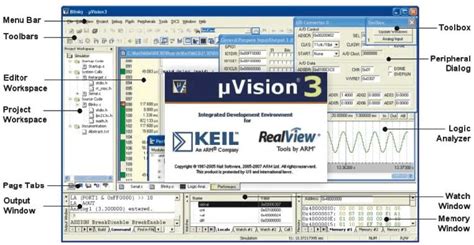
Программа mdk 4 предоставляет широкий выбор возможностей для организации тестирования безопасности беспроводных сетей. С ее помощью можно провести атаки на Wi-Fi сети, проанализировать уязвимости и проверить эффективность защиты безопасности.
MDK 4 имеет множество встроенных функций, с помощью которых можно выполнить различные типы атак, такие как отравление кэша ARP, атаки на WPA/WPA2 с использованием словаря, атаки на подключение клиента и другие.
Программа работает совместно с беспроводными адаптерами, поддерживающими режим мониторинга. С ее помощью можно осуществлять мониторинг и перехват передачи данных в беспроводных сетях.
| Основные возможности программы mdk 4: |
|---|
| Поддержка атак на базе словарей; |
| Атаки на WPA/WPA2; |
| Отравление кэша ARP; |
| Создание дополнительных точек доступа; |
| Мониторинг и перехват передачи данных; |
| Атаки на подключение клиента; |
| Поддержка различных типов антенн. |
В целом, программа mdk 4 является мощным инструментом для тестирования безопасности беспроводных сетей и позволяет обнаружить уязвимости и произвести атаки для проверки надежности защиты информации.
Подготовка к установке mdk 4

Перед установкой mdk 4 следует выполнить несколько предварительных шагов:
- Убедитесь, что у вас установлен и работает Linux-дистрибутив. mdk 4 является командной строкой, поэтому необходимо иметь базовые навыки работы с терминалом.
- Установите необходимые зависимости, такие как libnl-genl-3-dev и libssl-dev. Это можно сделать с помощью менеджера пакетов вашего дистрибутива, например, командами
sudo apt install libnl-genl-3-devиsudo apt install libssl-dev. - Загрузите исходный код mdk 4 с официального репозитория на GitHub.
- Распакуйте скачанный архив и перейдите в директорию с исходным кодом mdk 4.
После завершения этих шагов вы будете готовы к установке mdk 4 на вашем Linux-дистрибутиве.
Скачивание mdk 4
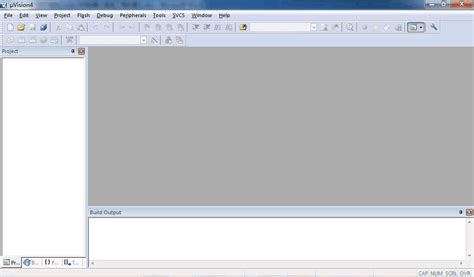
Для начала, необходимо скачать необходимые файлы mdk 4. Вы можете сделать это, перейдя на официальный сайт проекта или воспользовавшись ссылкой для скачивания, которая обычно предоставляется в инструкции на установку.
При скачивании файлов будьте внимательны и убедитесь, что вы загружаете версию mdk 4, совместимую с вашей операционной системой. Также важно убедиться, что вы загружаете файлы с надежного и проверенного источника, чтобы избежать установки поддельных или вредоносных файлов.
Как только файлы mdk 4 будут загружены на ваше устройство, вы готовы приступить к установке программы. В следующем шаге мы рассмотрим процесс установки mdk 4 на вашем компьютере.
Установка зависимостей mdk 4
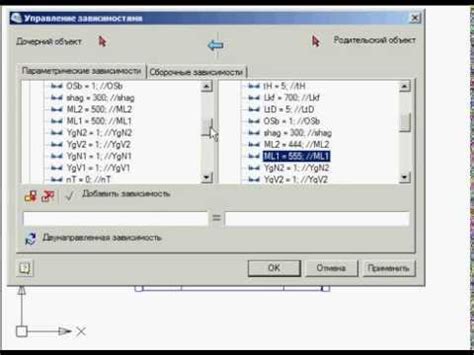
Перед установкой mdk 4 необходимо установить следующие зависимости:
- Wireless Tools:
sudo apt-get install wireless-tools - Libpcap:
sudo apt-get install libpcap-dev - Libnl:
sudo apt-get install libnl-3-dev libnl-genl-3-dev
Установка этих зависимостей позволит успешно установить и запустить mdk 4 на вашей системе. После установки зависимостей вы можете переходить к следующему шагу - установке mdk 4.
Настройка mdk 4
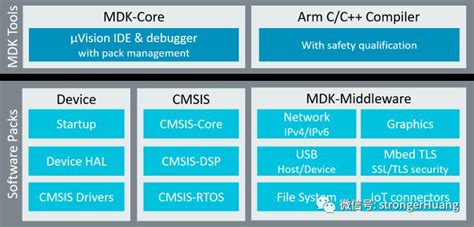
Для настройки mdk 4 необходимо выполнить следующие шаги:
- Установить необходимые зависимости, такие как
libnl-3-devиlibssl-dev. Это можно сделать с помощью менеджера пакетов вашей операционной системы. - Скачать последнюю версию mdk 4 с официального репозитория на GitHub.
- Распаковать скачанный архив с помощью команды
tar -xvzf mdk_4.x.x.tar.gz. - Перейти в папку с распакованными файлами, выполнив команду
cd mdk_4.x.x. - Выполнить сборку mdk 4 с помощью команды
make. Если у вас возникают проблемы с сборкой, убедитесь, что у вас установлены все необходимые зависимости. - Установить mdk 4 с помощью команды
sudo make install. Эта команда установит mdk 4 в систему.
После выполнения всех указанных шагов, mdk 4 будет готов к использованию. Вы можете начать использовать его для проведения различных атак на беспроводные сети с целью тестирования и анализа их безопасности.
Запуск mdk 4
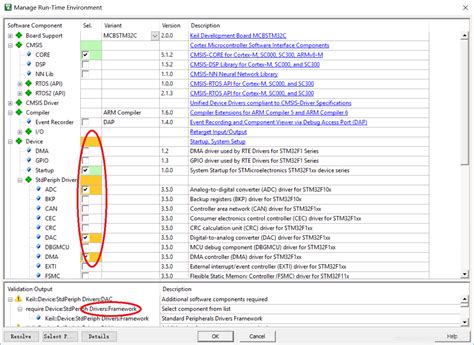
После успешной установки mdk 4 на ваше устройство, вы можете приступить к его запуску. Для этого выполните следующие шаги:
Шаг 1: Откройте командную строку или терминал на вашем устройстве.
Шаг 2: Введите следующую команду для перейда в папку с установленным mdk 4:
cd /путь/к/папке/mdk4
Замените /путь/к/папке/mdk4 на фактический путь к папке с установленным mdk 4 на вашем устройстве.
Шаг 3: Запустите mdk 4, введя следующую команду:
mdk4
После этого mdk 4 должен успешно запуститься, и вы увидите его интерфейс командной строки с доступными командами и параметрами.
Примечание: Для запуска mdk 4 может потребоваться права администратора. Если при попытке запуска возникают проблемы, попробуйте запустить командную строку или терминал с правами администратора и повторите шаги выше.
Наиболее полезные команды mdk 4

- mdk4 wlan0mon b - это команда, которая запускает атаку Beacon Flood. Это поможет вам создать большое количество поддельных сетей, что может быть полезно при тестировании безопасности беспроводных сетей.
- mdk4 wlan0mon a - это команда, которая запускает атаку Authentication DoS. Она используется для перехода отключенных wifi-клиентов к мониторируемой сети, что может помочь обнаружить проблемы с безопасностью.
- mdk4 wlan0mon d - это команда, которая запускает атаку Deauthentication. Она отправляет пакеты дезаутентификации целевому клиенту, что может привести к его отключению от беспроводной сети. Это может быть полезно при тестировании защищенности сети.
- mdk4 wlan0mon m - это команда, которая запускает атаку Michael Countermeasures. Она используется для проверки уязвимостей в защите беспроводной сети от атак инжектирования пакетов.
- mdk4 wlan0mon p - это команда, которая запускает атаку Probe Request Flooding. Она отправляет поддельные запросы на обнаружение сетей, чтобы запутать или перегрузить точку доступа.
- mdk4 wlan0mon w - это команда, которая запускает атаку WIDS/WIPS Confusion. Она создает множество поддельных сетей, чтобы перегрузить и запутать системы обнаружения и предотвращения вторжений в беспроводной сети.
Это лишь несколько команд, которые вы можете использовать с помощью mdk 4. В зависимости от ваших потребностей и целей проведения аудита, вы можете использовать и другие команды, которые предлагает этот мощный инструмент.
Обновление mdk 4 до последней версии

Чтобы использовать все последние функции и исправления ошибок, важно регулярно обновлять программное обеспечение. В этом разделе мы расскажем о том, как обновить mdk 4 до самой последней версии.
1. Откройте терминал и введите команду sudo apt-get update. Это обновит список пакетов в вашей системе.
2. Затем выполните команду sudo apt-get upgrade, чтобы обновить все установленные пакеты, включая mdk 4.
3. Если вам нужно обновить mdk 4 до конкретной версии, введите команду sudo apt-get install mdk4=версия, где "версия" - желаемая версия mdk 4. Например, sudo apt-get install mdk4=2.5.
4. Дождитесь завершения процесса установки и обновления mdk 4.
Теперь у вас должна быть самая последняя версия mdk 4, готовая к использованию. Убедитесь, что вы регулярно проверяете наличие обновлений и выполняете их, чтобы получить все новые функции и исправления ошибок.
Использование mdk 4 с другими программами
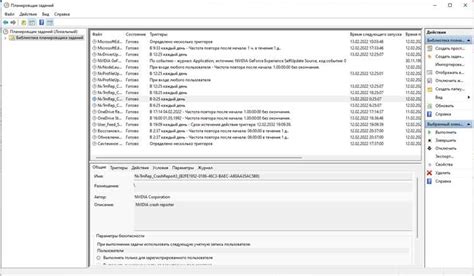
mdk 4 можно использовать вместе с другими программами, чтобы расширить его функциональность и достичь более эффективных результатов. Ниже приведены несколько примеров программ, которые можно использовать в сочетании с mdk 4:
Aircrack-ng | Aircrack-ng можно использовать с mdk 4 для дополнительного анализа и взлома беспроводных сетей. Эти две программы вместе обеспечивают мощный инструмент для тестирования безопасности беспроводных сетей и проверки их уязвимостей. |
Reaver | Reaver - это инструмент для атаки на беспроводные роутеры, использующие WPS (Wi-Fi Protected Setup). Его можно использовать вместе с mdk 4 для взлома и анализа защиты сетей, которые используют этот протокол. |
Kismet | Kismet - это сетевой анализатор и инструмент обнаружения беспроводных сетей. Как и mdk 4, он может использоваться для сканирования и сбора информации о доступных Wi-Fi сетях. Вместе они могут помочь в поиске уязвимых сетей и анализе их безопасности. |
Использование mdk 4 с другими программами позволяет расширить возможности и повысить эффективность тестирования и анализа беспроводных сетей. Комбинируя различные инструменты, можно достичь более точных результатов и улучшить общую безопасность беспроводных сетей.